Streams zijn nu erg populair. En ze worden niet alleen bekeken door tieners en jongeren. Live-uitzendingen hebben voor velen de gewone tv vervangen, omdat je op streamingdiensten alles kunt vinden wat je hartje begeert.
Voor streamers is dit platform een goed inkomen geworden. Bovendien, als beginnende hosts maar een klein beetje extra geld kunnen verdienen, dan leven en reizen ervaren streamers op geld van donateurs. Daarom beschouwen velen het streamen als een goudmijn en proberen ze erachter te komen hoe ze kunnen beginnen met streamen op YouTube.
Streams in het kort
Livestreaming is waarschijnlijk populair geworden sinds de komst van Twitch. Toen besloten de vier vrienden om een platform te creëren waar ze hun leven in re altime konden laten zien. Na enige tijd begon de service aan populariteit te winnen en gamers migreerden ernaar.
Dus Twitch veranderde in een speeltuin met let's plays en walkthroughs. Cybersporters zijn hier ooit ook naartoe verhuisd. Vanwege het waanzinnige succes van Twitch wilde YouTube ook een soortgelijke functie implementeren. Nu zijn dit concurrerende platforms, maar de laatste tijd is het ergvaak gebruiken streamers een repeater waarmee ze live naar twee bronnen tegelijk kunnen uitzenden.
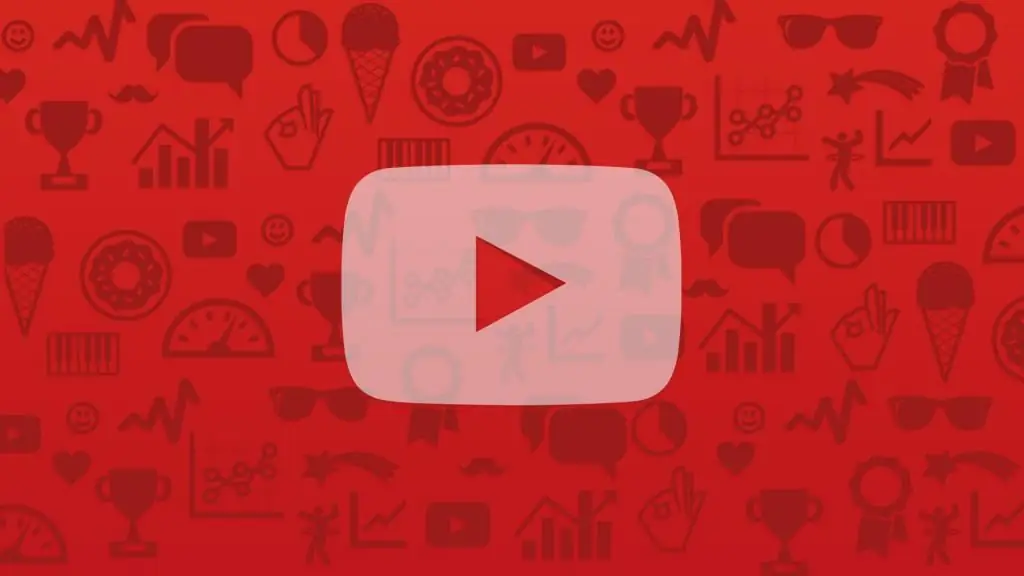
Wat te doen in de stream?
Als je net hebt besloten hoe je kunt beginnen met uitzenden op YouTube, kun je maar beter goed nadenken over welke inhoud je aan de kijker wilt presenteren. Onthoud dat het belangrijk is om op te vallen, dus je moet constant trends, memes en alles waar mensen in geïnteresseerd zijn op internet in de gaten houden.
Naast gamestreams stellen platforms creatieve mensen in staat zichzelf te realiseren. Daarom kunnen sommige streamers livestreams van muziek, kunst of dans hosten. Maar in feite zijn er geen duidelijke verschillen in wat je kunt doen op een live-uitzending. Hoewel je de regels van de bron moet volgen: toon geen verboden materiaal, wees niet naakt, promoot geen moord en drugs, enz. Elke dienst heeft al deze regels.
Account
Hoe begin je met uitzenden op YouTube? Eerst moet u een account aanmaken in deze dienst. Nu hebben bijna alle internetgebruikers het, aangezien een recente update van het bronnenbeleid het koppelt aan een enkel Google-account. Daarom heb je, zodra je je bij deze dienst registreert, automatisch een account op YouTube en andere diensten van Google.
Een account registreren is eenvoudig. Volg hiervoor de instructies: voer uw e-mail in of verzin deze, gebruik een wachtwoord en geef ook persoonlijke gegevens op. De volgende stap is om het adres te bevestigen.e-mail.
Werken met de bron
Hoe begin je met uitzenden op YouTube? Ga hiervoor naar de site van de bron. In de rechterbovenhoek ziet u een foto of een pictogram van uw account. We klikken erop en bekijken de voorgestelde opties.
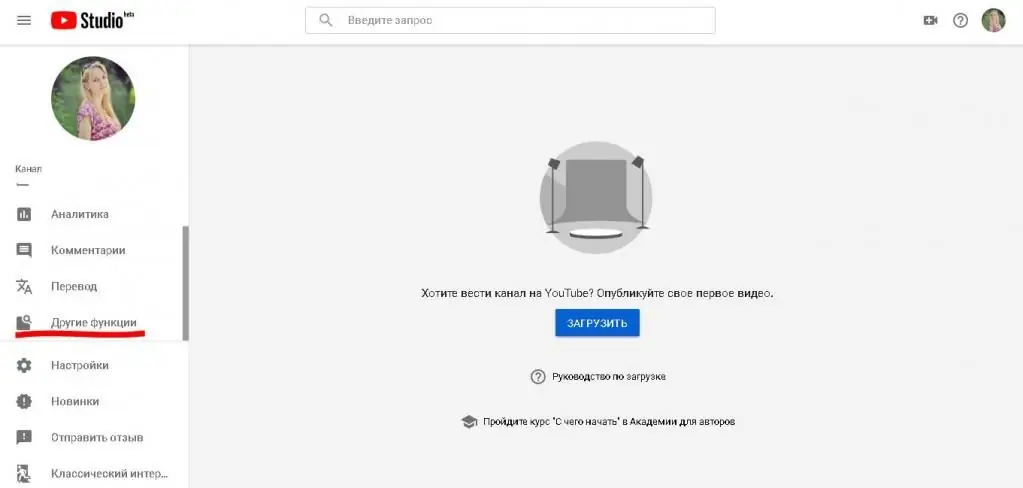
Het is de moeite waard om meteen op te merken dat je een ander account aan het hoofdaccount kunt toevoegen. De eerste gebruik je voor persoonlijke doeleinden en de tweede voor streaming. Hier kunt u het eenvoudig met twee klikken wijzigen.
Live-uitzendingen zijn beschikbaar in het gedeelte 'Creative Studio'. De eerste keer dat je gaat, heb je de mogelijkheid om de streamingfunctie te verkennen en te leren hoe je livestreaming op YouTube kunt starten. Hier is een video-tutorial voor.
Links heb je toegang tot alle tools voor het beheren van streams. Hier moet u de regel "Andere functies" selecteren en naar het gedeelte "Live-uitzending" gaan. Hier heb je de mogelijkheid om een nieuwe stream op te zetten: voer een naam in, specificeer de datum en tijd van lancering, bedenk een beschrijving en stel tags in. Er is ook een knop "Start live uitzending".
Om de voortgang van de stream te volgen, moet je de regel "Start uitzending" vinden in "Overige functies". Dit toont het scherm dat uw kijkers zien, evenals de chat.
Trouwens, de lay-out van de elementen kan verschillen als je de oude of nieuwe versie van Creator Studio gebruikt. Veel streamers blijven de oude versie gebruiken omdat dat handiger is.
Programma
Hoe begin je met uitzenden op YouTube? OBS is een programma dat hierbij helpt. Over het algemeen zijn dergelijke toolser zijn er nu veel, maar OBS is het meest populaire programma en gratis. Veel streamers zijn ermee begonnen en in een opwelling blijven beginners het voor zichzelf installeren. Naast OBS kunt u ook Streamlabs of Xsplit gebruiken.
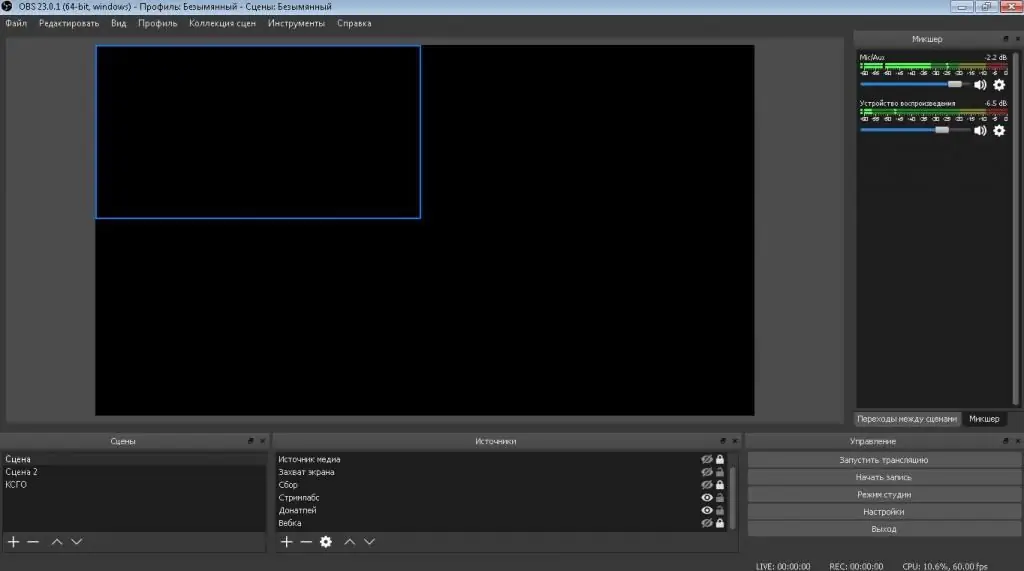
Het werkingsprincipe van elke bron is hetzelfde, het verschil zit alleen in de interface. U kunt het programma installeren vanaf de officiële site. Na de lancering zul je zien dat het meeste wordt ingenomen door een zwart scherm - dit is je werkruimte. Dit scherm is precies wat je kijkers te zien krijgen.
Onderaan kun je scènes instellen en vervolgens voor elk ervan bronnen toevoegen. Je besluit bijvoorbeeld een Dota 2-game te streamen, hiervoor creëer je een scene met zijn naam, en voeg je de game zelf toe aan de bron via de Game Capture-functie. Bovendien kunt u het "Video Capture Device" (webcambeeld) en nog veel meer gebruiken.
Als je na Dota 2 besluit CS:GO te starten om niet alles opnieuw te configureren, kun je een tweede scène voor deze game maken. U kunt dus veel scènes hebben voor verschillende streamonderwerpen.
Het programma heeft ook een geluidsinstelling op het tabblad "Mixer". Alle bronnen die geluid kunnen opnemen en afspelen worden hier weergegeven. Je kunt ze zelf configureren door de gewenste microfoon en speakers te selecteren. Aan elk ervan kunnen filters worden toegevoegd om de kwaliteit van de stream te verbeteren.

Streaminstellingen
Hoe begin je met streamen naar YouTube via OBS? Om dit te doen, moet je de stream instellen. Meteen de moeite waardom te zeggen dat elk systeem op zijn eigen manier is geconfigureerd en dat alles in veel opzichten afhangt van de technische kenmerken van de computer, internet en apparaten. Mogelijk moet u een paar keer opnieuw instellen om de beste instellingen voor u te vinden.
Ga naar het tabblad "Instellingen" in het OBS-programma. Over het algemeen wordt beginners geadviseerd niets te veranderen. Laten we verder gaan met uitzenden. Hier is het de moeite waard om de service te installeren waar je gaat streamen: in ons geval is dit YouTube. Selecteer hieronder een server (als je verbinding wilt maken met een live-uitzending via Twitch of een andere service).
Voer de streamsleutel hieronder in. Dit is een code die elke YouTube-kanaaleigenaar heeft. Om het te vinden, moet je terugkeren naar de site op het tabblad "Live-uitzending". Hieronder vindt u de sleutel die u moet kopiëren en in het programma moet installeren. Deel deze sleutel met niemand!
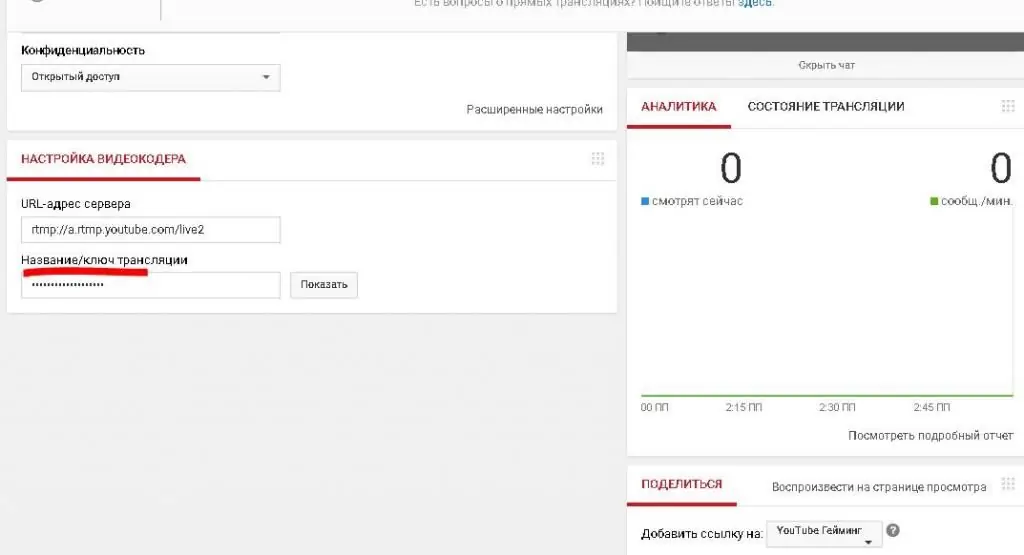
Ga vervolgens naar het tabblad "Uitvoer" in het OBS-programma. Hoe begin je met uitzenden op YouTube vanaf een computer? Streaming moet correct worden ingesteld. U moet de videobitsnelheid instellen. Gemiddeld is dit cijfer 3500-4500. Deze parameter is afhankelijk van de snelheid van internet, dus als je een hoge hebt, kun je veilig een hogere waarde instellen, op deze manier verbeter je alleen het beeld.
Hieronder moet je de hardware-encoder en de audio-bitrate instellen op 160. Ten slotte moet je nog de resolutie instellen op het tabblad "Video", dat vaak afhangt van de gewenste beeldkwaliteit en apparaatmogelijkheden. Best gestreamd op 1920 x 1080.
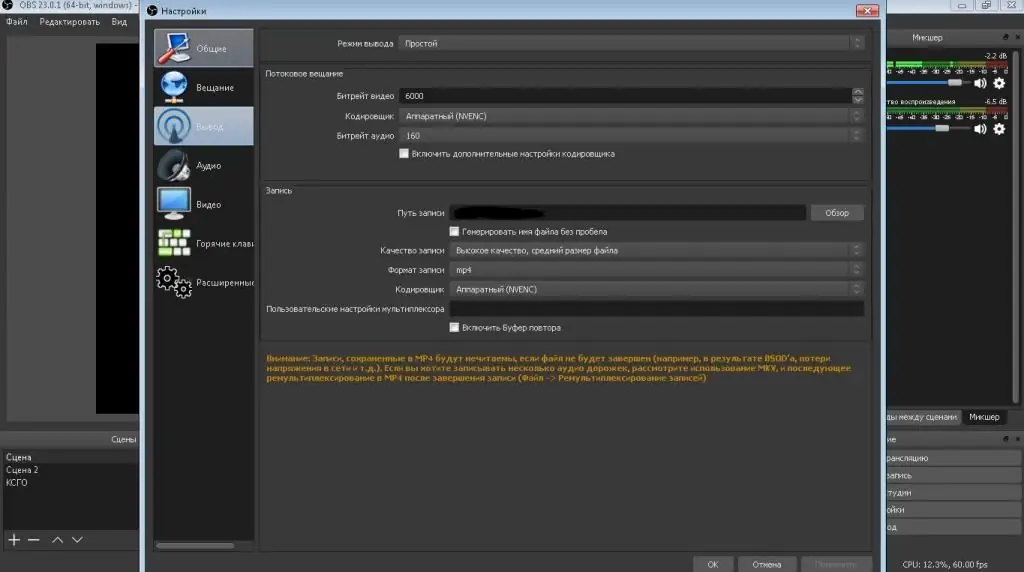
Mobiele streaming
Als je zelfs maar een beetje bekend bent met streamen, heb je waarschijnlijk een aantal streamers roadshows zien doen. Om dit te doen, moet je weten hoe je kunt beginnen met uitzenden op YouTube vanaf je telefoon. Het enige wat je nodig hebt is een smartphone en de YouTube-app erop.
Voer vervolgens het programma uit, geef het toegang tot de camera en microfoon en ga vervolgens naar de juiste sectie "Live" - het videocamerapictogram bovenaan. Je wordt naar een sectie geleid waar je kunt beginnen met opnemen of streamen.






